Windowsがアクティブ化されていない場合、背景、色、画面のロック、テーマ、スタート、タスクバーなどのパーソナライズオプションはグレー表示されます。 この投稿では、アクティブ化されていないWindowsインストールでデスクトップの壁紙を変更する2つの方法について説明します。
アクティブ化されていないWindows10デバイスでは、[パーソナライズ]ウィンドウのコントロールがロックされています ダウンし、「PCをパーソナライズする前にWindowsをアクティブ化する必要があります。」というメッセージが表示されます。 でショー 上。
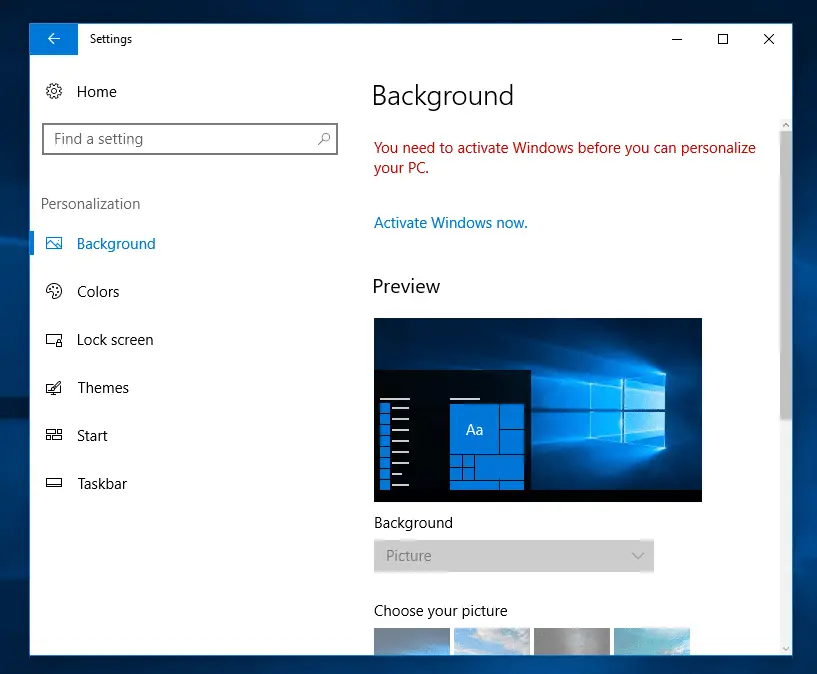
アクティベーションなしでデスクトップの背景の壁紙を設定する
オプション1:右クリックメニューまたはリボンコマンドを使用する
壁紙画像を含むフォルダを開きます。 ストック壁紙は、次のディレクトリの下にあります。
C:\ windows \ Web \ Wallpaper。 C:\ windows \ Web \ 4K。 C:\ windows \ Web \ Screen。
フォルダを開き、画像ファイルを右クリックして、 デスクトップの背景として設定.
「背景として設定」をクリックできることに注意してください リボンコマンド これは、画像ファイルが現在選択されているときに[管理]タブの下に表示されます。
オプション2:InternetExplorerを使用する
InternetExplorerを開きます。 Internet Explorerのショートカットは、デフォルトではタスクバーに存在しません。 Internet Explorerを起動するには、[スタート]メニューで検索するか、次のように入力します。 iexplore.exe [実行(Win + R)]ダイアログで。
Internet Explorerのアドレスバーに完全な画像ファイルのパスを貼り付けて、Enterキーを押します。 ローカルコンピュータ上の画像ファイルへのパスまたはWebサイトアドレスを入力できます。
画像を右クリックし、「背景として設定」をクリックします。
それでおしまい! これらのトリックは、仮想マシンのセットアップでWindowsプレビュービルドを(アクティブ化せずに)テストする場合に役立ちます。
1つの小さなリクエスト:この投稿が気に入った場合は、これを共有してください。
あなたからの1つの「小さな」共有は、このブログの成長に真剣に役立つでしょう。 いくつかの素晴らしい提案:- ピンする!
- お気に入りのブログ+ Facebook、Redditに共有してください
- ツイートしてください!